- Wenn der Fehler beim Herstellen einer Datenbankverbindung in Chrome aufgetreten ist, ist dieser Artikel nur für Sie bestimmt.
- Sie können zwei Dinge tun: Überprüfen Sie die Anmeldeinformationen für die Datenbankverbindung oder stellen Sie sicher, dass Ihr Browser sauber und aktualisiert ist.
- Denken Sie, Sie haben ein anderes Problem? Siehe unsere spezielle Seite für dedicated Google Chrome-Fehler.
- Wir haben auch eine Reihe nützlicher Tipps für die Google Chrome-Browser, um es zu verfeinern.

- Einfache Migration: Verwenden Sie den Opera-Assistenten, um vorhandene Daten wie Lesezeichen, Passwörter usw.
- Ressourcennutzung optimieren: Ihr RAM-Speicher wird effizienter genutzt als Chrome
- Verbesserte Privatsphäre: kostenloses und unbegrenztes VPN integriert
- Keine Werbung: Der integrierte Werbeblocker beschleunigt das Laden von Seiten und schützt vor Data-Mining
- Oper herunterladen
Viele Chrom Benutzer können manchmal auf die Fehlermeldung „Error Establishing a .“ stoßen Datenbank Verbindung“ beim Versuch, eine WordPress-Seite zu öffnen. Dies ist ein sehr ernstes Problem, da sie nicht auf die von ihnen verwalteten Websites zugreifen können.
Ein Benutzer sagte folgendes im offiziellen Google-Forum:
Oft habe ich solche Probleme auf meiner Kunden-Website (Fehler beim Herstellen einer Datenbankverbindung). Unten habe ich im Screenshot dieses Problems. Wir haben das go-daddy-Support-Team bereits informiert. Aber sie sagten, dass dieses Problem nicht von unserer Seite kommt. Wir wissen also nicht, wie wir es beheben können. Bitte geben Sie Ideen, um diese Probleme zu aktualisieren
Das OP kann also nicht auf die Client-Website zugreifen. Heute zeigen wir Ihnen, wie Sie dieses Problem in wenigen einfachen Schritten beheben können.
Kurzer Tipp
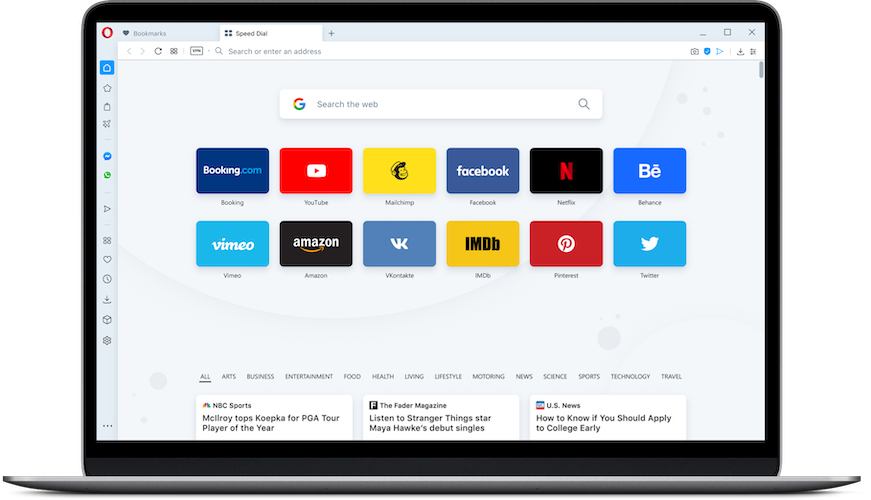
Wir wissen, dass Chrome der beliebteste Browser auf dem Markt ist. Wir wissen aber auch, dass es viel RAM frisst und den Akku schnell leert, wenn mehrere Tabs geladen werden.
Also warum nicht geben Oper eine Chance? Es wird sich im Einstellungsbereich vertraut anfühlen, da es auch auf der Chromium-Plattform basiert. Aber es kommt auch mit sehr interessanten Funktionen.
Die meisten von ihnen sind für die meisten Benutzer im Alltag sehr nützlich:
- Durchsuchen Sie Seiten schneller mit dem integrierten Adblocker
- Bewahren Sie Ihre Privatsphäre mit dem kostenlosen, unbegrenzten VPN
- Bleiben Sie mit verschiedenen Schutzmechanismen vor Online-Betrug, Phishing und Krypto-Mining geschützt
- Kurzwahl, My Flow und Arbeitsbereiche sind Opera-exklusive Funktionen für Produktivität.

Oper
Wechseln Sie von Chrome, um weniger Fehler und ein schnelleres, sichereres Surferlebnis zu erleben.
Besuche die Website
Wie kann ich einen Fehler beim Herstellen eines Datenbankverbindungsfehlers in Chrome beheben?
1. Aktualisieren Sie Ihre Plugins
Es ist möglich, dass ein veraltetes Plugin dieses Problem verursacht. Sie können dies mit den folgenden Schritten lösen.
- Gehen Sie zu den drei vertikalen Punkten in der oberen rechten Ecke von Chrom.
- Wählen Mehr Werkzeuge.

- Klicke auf Erweiterungen.
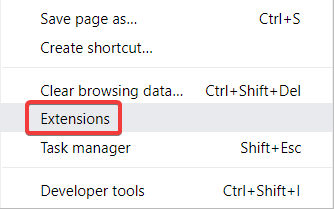
- In dem Erweiterung Seite, einschalten Entwicklermodus und wählen Sie Aktualisieren.
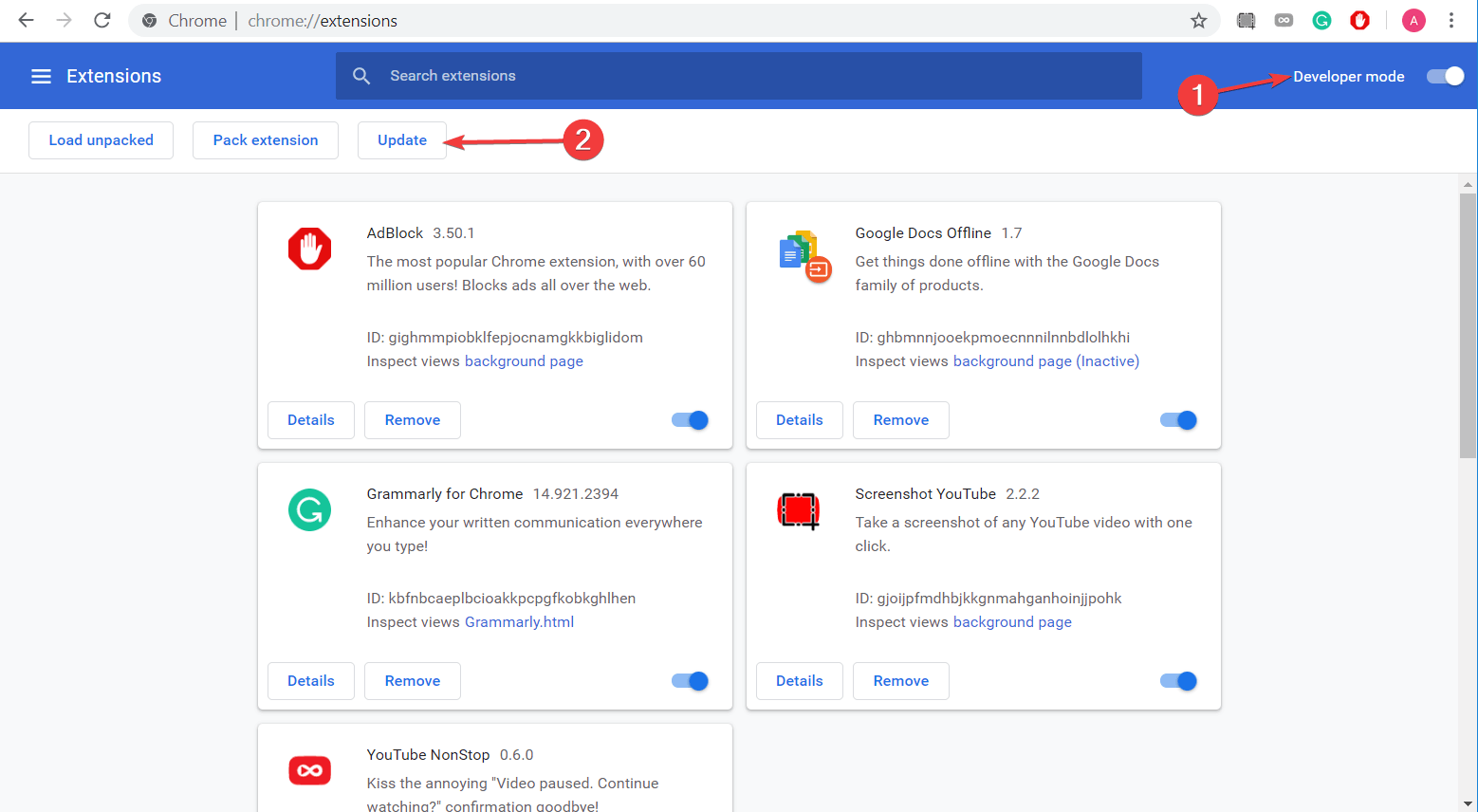
2. Plugins deaktivieren
Wenn die obige Methode nicht funktioniert hat, deaktivieren Sie jedes Plugin und starten Sie dann erneut. Durch den Eliminierungsprozess können Sie sehen, welche Erweiterung das Problem verursacht und diese löschen.
- Befolgen Sie die gleichen Schritte wie oben, um zu öffnen Erweiterung.
-
Erweiterungen deaktivieren.
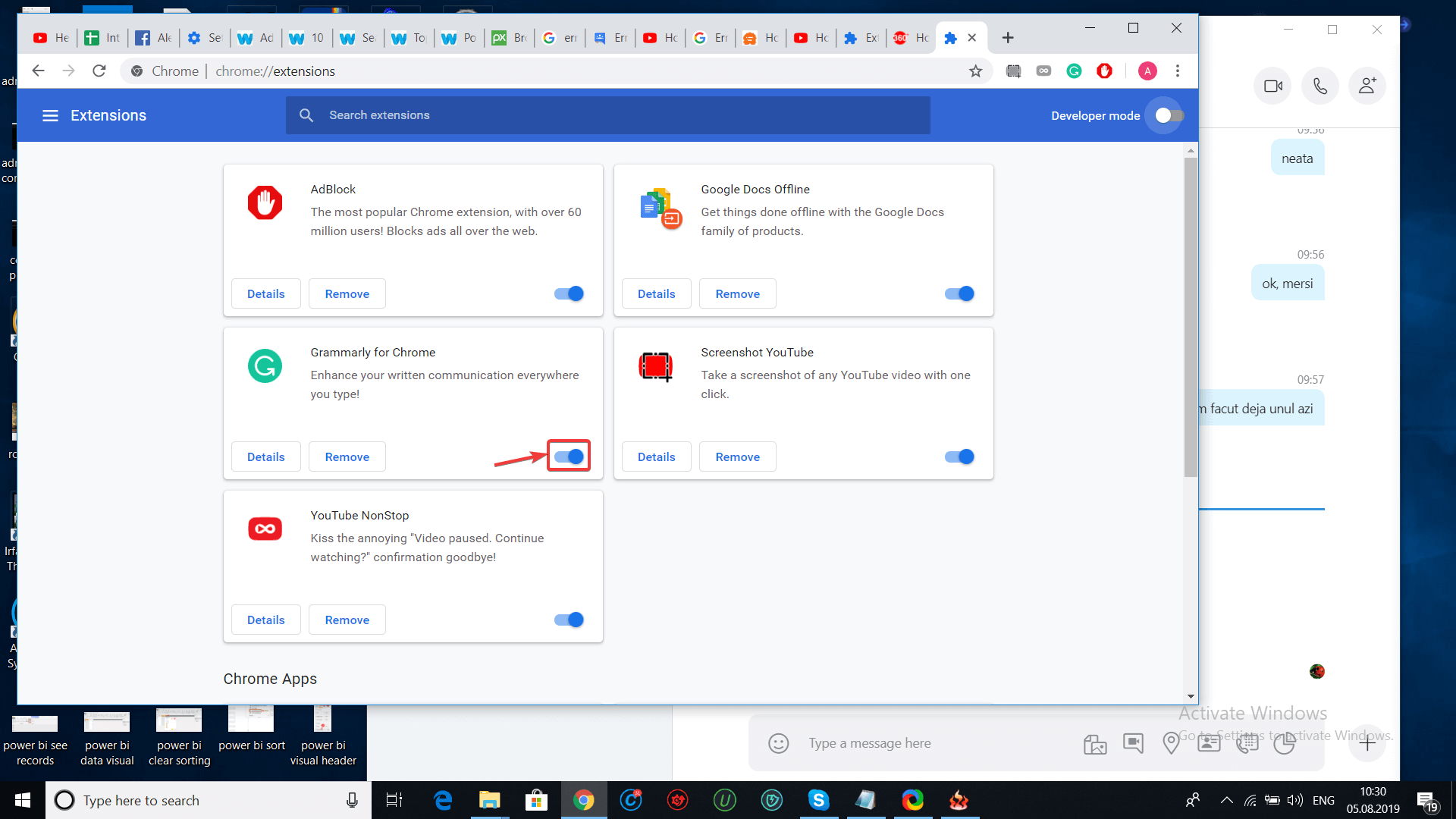
3. Löschen Sie Ihre Browserdaten
Manchmal kann das Löschen Ihrer Browserdaten das Problem lösen Fehler beim Herstellen einer Datenbankverbindung Problem.
- Öffnen Mehr Werkzeuge.
- Wählen Browserdaten löschen.

- Klicke auf Daten löschen.

4. Überprüfen Sie, ob Chrome auf dem neuesten Stand ist
Ein veralteter Browser kann viele Probleme verursachen, einschließlich der Fehler beim Herstellen einer Datenbankverbindung Problem. Führen Sie die folgenden Schritte aus, um zu überprüfen, ob Chrome auf dem neuesten Stand ist.
- Gehe zu die Einstellungen.
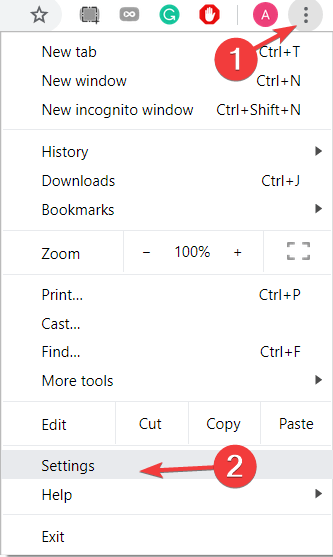
- Wählen Über Chrome.
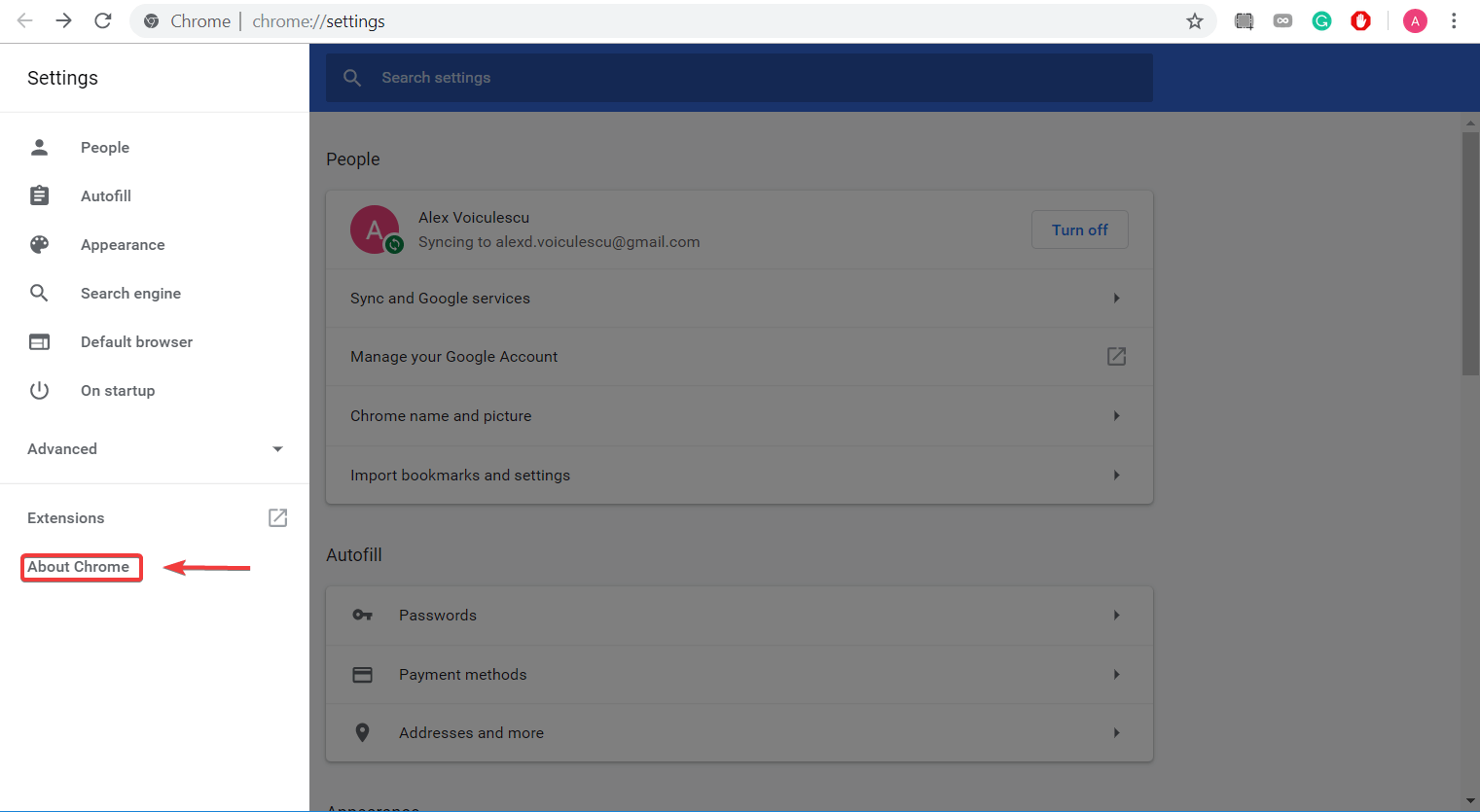
Wenn Sie am Ende angekommen sind und alles durchgeführt haben, dann ist klar, dass dieses Problem nicht auf Ihrer Seite erzeugt wird. Dieser Fehler wird wahrscheinlich durch falsche Anmeldeinformationen für die Verbindung mit der Datenbank oder unzureichende Berechtigungen für den Datenbankbenutzer generiert.
Zum Glück für die Fehler beim Herstellen einer Datenbankverbindung Problem gibt es einige einfache Lösungen, um das Problem schnell zu lösen. Grundsätzlich müssen Sie nur sicherstellen, dass Ihr Google Chrome reibungslos läuft.
Holen Sie sich die besten Plugins und halten Sie sie auf dem neuesten Stand, löschen Sie Ihre Browserdaten und halten Sie Ihren Browser auf dem neuesten Stand.
Haben unsere Lösungen für Sie funktioniert? Lass es uns im Kommentarbereich unten wissen!
 Haben Sie immer noch Probleme?Beheben Sie sie mit diesem Tool:
Haben Sie immer noch Probleme?Beheben Sie sie mit diesem Tool:
- Laden Sie dieses PC-Reparatur-Tool herunter auf TrustPilot.com als großartig bewertet (Download beginnt auf dieser Seite).
- Klicken Scan starten um Windows-Probleme zu finden, die PC-Probleme verursachen könnten.
- Klicken Repariere alles um Probleme mit patentierten Technologien zu beheben (Exklusiver Rabatt für unsere Leser).
Restoro wurde heruntergeladen von 0 Leser in diesem Monat.
![Google Chrome Canary stürzt immer wieder ab [Einfache Fehlerbehebung]](/f/f30b0615cf6efa64c217c9ba4ec75159.webp?width=300&height=460)

![Twitch lädt nicht in Chrome oder Firefox [100% gelöst]](/f/9f9f10c3a4c70efa084fe259a67156ec.jpg?width=300&height=460)